2015 OPEL MOKKA sat nav
[x] Cancel search: sat navPage 57 of 133

Sistemul de navigaţie57
Selectaţi opţiunea dorită.
Dacă este activat Definit de utilizator ,
derulaţi prin listă şi activaţi categoriile de incidente în trafic care doriţi să fie
activate.
Posturi TMC
Informaţiile din trafic pentru
transmiterea posturilor TMC pot fi
setate automat sau manual.
Selectaţi elementul de meniu Posturi
trafic pentru afişarea unei măşti de
selectare.
Selectaţi câmpul pentru introducerea
modului pentru afişarea submeniului
respectiv. Selectaţi opţiunea dorită.Dacă se alege Selectarea manuală a
posturilor , trebuie setat un post TMC.
Selectaţi câmpul pentru introducerea
postului pentru afişarea Lista
posturilor de trafic .
Selectaţi postul de radio dorit.
Lista incidentelor în trafic
Când este activă ghidarea pe traseu,
apăsaţi butonul NAV Meniu Nav şi
apoi apăsaţi butonul rotativ
multifuncţional pentru afişarea.
Defilaţi prin listă şi selectaţi opţiunea
Trafic .
Pentru afişarea unei liste a tuturor
evenimentelor din trafic cunoscute
pentru zona în care se află
autovehiculul în prezent, selectaţi
elementul de meniu Toate
evenimentele trafic .
Pentru afişarea unei liste a
evenimentelor din trafic referitoare la
traseul curent, selectaţi elementul de
meniu Evenimente trafic pe traseu .
Listele incidentelor în trafic pot fi
sortate în diverse moduri.Selectaţi opţiunea de meniu Setări
trafic din meniul Trafic şi apoi Metodă
sortare: . Se va afişa submeniul
respectiv.
Activaţi opţiunea dorită.
Urmărirea pe traseu
Funcţia indicii pe traseu permite
urmărirea şoselelor care fac deja
parte dintr-un traseu.
Apăsaţi butonul CONFIG apoi
selectaţi articolul Setări navigaţie din
meniu. Selectaţi elementul de meniu
Jaloane pentru a afişa meniul
respectiv.
Pentru a începe sesiunea de
urmărire, activaţi elementul de meniu
Înregistrare . Traseul adoptat este
înregistrat şi afişat ca linie punctată
pe hartă.
Page 58 of 133

58Sistemul de navigaţie
Pentru a şterge indiciile de pe traseu
deja aplicate într-o sesiune activă de urmărire, selectaţi butonul de pe
ecran Şterg.. Vi se va solicita să
răspundeţi la un mesaj. Confirmaţi
mesajul pentru a şterge toate indiciile
de pe traseu.
Pentru încheierea sesiunii de
urmărire, dezactivaţi elementul de
meniu Înregistrare . Se afişează o
tastatură.
Introduceţi un nume pentru
respectiva sesiune de urmărire şi
selectaţi butonul de pe ecran Listă.
Sesiunea este memorată în lista
Salvat .
Pentru afişarea unei liste a tuturor
sesiunilor de urmărire, selectaţi
butonul de pe ecran Salvat. Selectaţi
sesiunea de urmărire dorită pentru
afişarea meniului Detalii jaloane.
Pentru schimbarea numelui
respectivei sesiuni de urmărire,
selectaţi elementul de meniu Edit.
nume . Se afişează o tastatură.
Introduceţi numele dorit şi selectaţi
butonul de pe ecran Listă.
Selectaţi elementul de meniu
Încărcare pentru afişarea meniului
principal indicii de pe traseu. Dacă
doriţi ca respectiva sesiune de
urmărire să fie afişată în mod
constant pe hartă, activaţi elementul
de meniu Afişare.
Pentru afişarea directă a întregii
sesiuni de urmărire pe respectiva
secţiune a hărţii, selectaţi elementul
de meniu Prezentare pe hartă .
Pentru ştergerea respectivei sesiuni
de urmărire, selectaţi elementul de
meniu Şterg..Crearea traseului
După calcularea unui traseu, puteţi
schimba manual anumite părţi ale
acestuia sau recalcula întregul
traseu.
Lista virajelor
Listă viraje afişează toate străzile şi
manevrele de virare pe traseul
calculat, începând din locul în care se află autovehiculul în prezent.
Apăsaţi butonul DEST / NAV apoi
selectaţi articolul Listă viraje din
meniu. Se afişează lista virajelor.
Page 59 of 133

Sistemul de navigaţie59
Pentru a exclude anumite străzi de petraseu, selectaţi butonul de pe ecran
Evitare de lângă respectiva stradă.
Traseul este recalculat, iar respectiva
stradă este exclusă.
Listă de evitat
După ce străzile au fost excluse de pe traseul iniţial, acestea sunt afişate în
Listă de evitat .
Apăsaţi butonul DEST / NAV, apoi
selectaţi articolul Listă de evitat din
meniu pentru a afişa respectivul
submeniu.
Pentru afişarea tuturor străzilor
evitate, selectaţi elementul de meniu
Vizualizare listă .
Pentru a şterge toate punctele de
evitat şi a reveni la traseul iniţial, selectaţi elementul de meniu
Ştergere toate articolele .
Ocolire
Apăsaţi butonul DEST / NAV apoi
selectaţi articolul Rută ocolitoare din
meniu.Pentru a schimba traseul pentru o
anumită distanţă, selectaţi elementul
de meniu Rută ocolitoare după dist. .
Se afişează un meniu are prezintă
diversele distanţe.
Selectaţi distanţa dorită. Traseul este
calculat în conformitate cu aceasta.
Pentru blocarea întregului traseu,
selectaţi elementul de meniu Ocolirea
întregului traseu . Traseul iniţial este
blocat şi se calculează un traseu nou
către destinaţia dorită.
Lista ieşirilor
Pentru afişarea listei următoarelor
ieşiri şi a staţiilor de pe autostradă în
timp ce vă deplasaţi pe o autostradă, apăsaţi butonul NAV şi apoi apăsaţi
butonul rotativ multifuncţional pentru afişarea Meniu Nav .
Defilaţi prin listă şi selectaţi opţiunea
Lista ieşirilor .
Opţiuni traseu
Când este activă ghidarea, apăsaţi
butonul DEST / NAV şi apoi selectaţi
elementul de meniu Opţiuni traseu.Se afişează o listă a opţiunilor de
calcul al traseului şi a tipurilor de
şosele.
Pentru a defini în funcţie de ce criterii poate fi calculat un traseu, activaţi
una din opţiunile: Rapid pentru cel
mai rapid traseu (ca timp), Scurt
pentru cel mai scurt traseu (ca
distanţă) sau Eco pentru traseul cu
cel mai redus consum de combustibil.
Pentru a defini ce tipuri de şosele pot fi incluse în calculul traseului, activaţi
opţiunile dorite: autostrăzi, drumuri cu plată, ferry boat-uri etc.
Page 60 of 133

60Recunoaşterea vorbiriiRecunoaşterea
vorbiriiInformaţii generale .......................60
Utilizare ........................................ 61
Prezentare generală a
comenzilor vocale ........................65Informaţii generale
Recunoaşterea vorbirii
încorporate
Sistemul de comandă vocală al
sistemului Infotainment vă permite să
operaţi diverse funcţii ale sistemului
Infotainment prin comandă vocală.
Acesta recunoaşte comenzile şi
secvenţele numerice independent de
vorbitorul respectiv. Comenzile şi
secvenţele numerice pot fi rostite fără
pauze între cuvintele individuale.
În cazul operării sau al comenzilor
incorecte, sistemul de comandă
vocală vă dă un răspuns vizual şi/sau
sonor şi solicită repetarea comenzii
dorite. În afară de aceasta, sistemul
de comandă vocală confirmă
comenzile importante şi solicită
precizări dacă e cazul.
În general, există moduri diferite de a rosti comenzile pentru încheierea
sarcinilor. Majoritatea, cu excepţia
înregistrării destinaţiei şi tastaturii
vocale, pot încheiate printr-o singură
comandă.Dacă acţiunea impune realizarea mai multor comenzi, procedaţi în felul
următor:
În prima comandă, indicaţi tipul
acţiunii care va fi realizată, de ex. "Înregistrarea destinaţiei pentru
navigaţie". Sistemul răspunde cu
solicitări care vă ghidează prin
intermediul unei casete de dialog
pentru introducerea informaţiilor
necesare. De exemplu, dacă este
necesară o destinaţie pentru
ghidarea pe traseu, rostiţi "Navigaţie"
sau "Înregistrarea destinaţiei".
Notă
Pentru ca o conversaţie ce are loc în
interiorul autovehiculului să nu
conducă la acţionarea
neintenţionată a funcţiilor sistemului,
sistemul de recunoaştere a vorbirii
nu este iniţiat decât după activare.
Suport lingvistic ■ Nu toate limbile disponibile pentru afişare pe sistemul Infotainment
sunt disponibile şi pentru comanda
vocală.
■ Dacă limba de afişare selectată în prezent nu este acceptată prin
Page 63 of 133

Recunoaşterea vorbirii63
Destinaţiile sistemului de navigaţie,
cu toate acestea, sunt prea complexe
pentru o singură comandă. Mai întâi
rostiţi "Sistemul de navigaţie" şi apoi,
de ex. "Adresă" sau "Punct de
interes". Sistemul răspunde,
solicitând mai multe detalii.
După ce rostiţi "Punct de interes",
numai lanţurile principale pot fi
selectate după nume. Lanţurile sunt
companii care au cel puţin
20 de locaţii. Pentru alte POI, rostiţi
numele unei categorii, de ex.
"Restaurante", "Centre comerciale"
sau "Spitale".
Comenzile directe sunt mai uşor
înţelese de sistem, de ex. "Apelare
01234567".
Dacă rostiţi "Telefon", sistemul
înţelege că se solicită un apel
telefonic şi răspunde cu întrebările
respective, până la colectarea unor
detalii suficiente. Dacă numărul de
telefon a fost salvat cu un nume şi un loc, comanda directă trebuie să le
includă pe ambele, de exemplu
"Apelare David Smith la serviciu".Selectarea elementelor din listă
Când se afişează o listă, o comandă
vocală solicită confirmarea sau
selectarea unui element din acea
listă. Un element de meniu poate fi
selectat manual sau prin rostirea
numărului rândului respectivului
element.
Lista de pe ecranul sistemului de
comandă vocală funcţionează la fel
cu listele de pe alte ecrane. Derularea
manuală a listei de pe un ecran în
timpul sesiunii de recunoaştere a
vorbirii suspendă evenimentul curent
al sistemului de comandă vocală şi
redă o solicitare, ca de exemplu:
"Realizaţi selecţia din listă cu ajutorul comenzilor manuale sau apăsaţi
butonul înapoi de pe panoul frontal
pentru a reîncerca".
Dacă nu se realizează nicio selecţie
manuală în interval de 15 secunde,
sesiunea de recunoaştere a vorbirii
se încheie, vi se comunică acest lucru
prin intermediul unui mesaj şi se
afişează ecranul anterior.Comanda "Înapoi"
Pentru a reveni la pasul dialogului
anterior, procedaţi într-unul din
următoarele moduri: rostiţi " Înapoi"
sau apăsaţi butonul BACK de pe
panoul de bord.Comanda "Ajutor"
După ce rostiţi " Ajutor", se aude
comanda de ajutor pentru pasul
dialogului curent.
Pentru a întrerupe comanda de
ajutor, apăsaţi din nou butonul w. Se
aude un bip. Puteţi rosti comanda.
Aplicaţia vocală de trecere
Activarea aplicaţiei vocale de trecere
Menţineţi apăsat butonul w de pe
partea dreaptă a volanului până la începerea recunoaşterii vorbirii.
Mai multe informaţii găsiţi în ghidul de
utilizare al smartphone-ului.
Reglarea volumului sonor al
comenzilor vocale
Apăsaţi butoanele w sau ─ din partea
dreaptă a volanului.
Page 81 of 133

Întrebări frecvente81
Telefonul?Cum pot asocia telefonul cu
sistemul Infotainment?
! Pentru asocierea unui telefon,
apăsaţi butonul O, selectaţi
elementul de meniul Setări
telefon şi apoi Bluetooth . Selectaţi
Sincronizare dispozitiv şi
respectaţi instrucţiunile de la
sistemul Infotainment şi telefonul
dvs. mobil. Asiguraţi-vă că este
activată funcţia Bluetooth.
Descriere detaliată 3 71.? Cum îmi pot accesa agenda
telefonică sau lista apelurilor
recente prin intermediul Sistemului
Infotainment?
! În funcţie de telefon, trebuie să
permiteţi accesul la datele
respective din setările telefonului
dvs. mobil. În general,
descărcarea agendei telefonice şi
a listei apelurilor recente nu este
acceptată de toate telefoanele
mobile.
Descriere detaliată 3 71.? Cu toate că a fost acordat accesul
la agenda mea telefonică, nu toate
contactele sunt disponibile în
sistemul Infotainment. De ce?
! În funcţie de telefon, contactele
memorate în cartela SIM nu pot fi
citite de sistemul Infotainment.
Descriere detaliată 3 71.
Sistemul de navigaţie? Cum pot comuta între durata totală
de deplasare sau durata rămasă
de deplasare şi distanţa totală sau
distanţa parţială?
! Când este activă aplicaţia
sistemului de navigaţie, apăsaţi
butonul multifuncţional pentru
afişarea Meniu Nav . Selectaţi
Schimbare durată/dest. traseu şi
ajustaţi setările după cum doriţi.
Descriere detaliată 3 41.? Când apăsaţi butonul DEST/NAV,
uneori sunt afişate meniuri diferite. De ce?
! Dacă este activă îndrumarea pe
traseu, aplicaţia destinaţiei este
afişată pentru ca dvs. să puteţi
selecta o destinaţie.
Descriere detaliată 3 45.
Dacă ghidarea în traseu nu este activă, se afişează Meniu traseu.
Descriere detaliată 3 55.
Audio? La redarea fişierelor media de la
un dispozitiv conectat prin
Bluetooth, titlul melodiei şi
interpretul nu sunt afişate pe
sistemul Infotainment, iar funcţia
de răsfoire media nu este
disponibilă. De ce?
! La conectarea unui dispozitiv prin
intermediul funcţiei Bluetooth,
datorită protocolului Bluetooth
acceptat, sunt disponibile numai
anumite funcţii.
Descriere detaliată 3 37.
Page 93 of 133
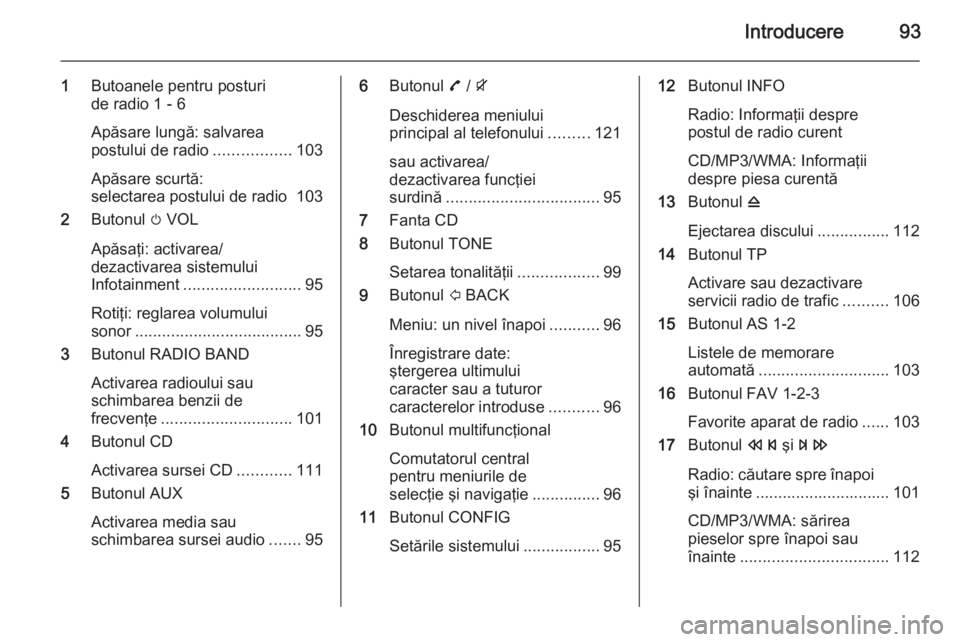
Introducere93
1Butoanele pentru posturi
de radio 1 - 6
Apăsare lungă: salvarea
postului de radio .................103
Apăsare scurtă:
selectarea postului de radio 103
2 Butonul m VOL
Apăsaţi: activarea/
dezactivarea sistemului
Infotainment .......................... 95
Rotiţi: reglarea volumului
sonor ..................................... 95
3 Butonul RADIO BAND
Activarea radioului sau
schimbarea benzii de
frecvenţe ............................. 101
4 Butonul CD
Activarea sursei CD ............111
5 Butonul AUX
Activarea media sau
schimbarea sursei audio .......956Butonul 7 / i
Deschiderea meniului
principal al telefonului .........121
sau activarea/
dezactivarea funcţiei
surdină .................................. 95
7 Fanta CD
8 Butonul TONE
Setarea tonalităţii ..................99
9 Butonul P BACK
Meniu: un nivel înapoi ...........96
Înregistrare date:
ştergerea ultimului
caracter sau a tuturor
caracterelor introduse ...........96
10 Butonul multifuncţional
Comutatorul central
pentru meniurile de
selecţie şi navigaţie ...............96
11 Butonul CONFIG
Setările sistemului .................9512Butonul INFO
Radio: Informaţii despre
postul de radio curent
CD/MP3/WMA: Informaţii
despre piesa curentă
13 Butonul d
Ejectarea discului ................112
14 Butonul TP
Activare sau dezactivare
servicii radio de trafic ..........106
15 Butonul AS 1-2
Listele de memorare
automată ............................. 103
16 Butonul FAV 1-2-3
Favorite aparat de radio ......103
17 Butonul s şi u
Radio: căutare spre înapoi şi înainte .............................. 101
CD/MP3/WMA: sărirea
pieselor spre înapoi sau
înainte ................................. 112